Bluetooth ઑડિયો ઉપકરણ અથવા વાયરલેસ પ્રદર્શનને તમારા PC થી કનેક્ટ કરો
Bluetooth ઑડિયો ડિવાઇસ (Windows 10)
તમારા Bluetooth હેડસેટ, સ્પીકર અથવા હેડફોન્સને તમારા Windows 10 PC થી કનેક્ટ કરવા માટે, તમારે પહેલા ડિવાઇસની જોડી બનાવવાની જરૂર પડશે.
તમારા Bluetooth ડિવાઇસને ચાલુ કરો અને તેને શોધવાયોગ્ય બનાવો.
તમે તેને જે રીતે શોધવાયોગ્ય બનાવો છો તે ડિવાઇસ પર આધારીત છે. વધુ શોધવા માટે ડિવાઇસ માહિતી અથવા વેબસાઇટ તપાસો.
કાર્યપટ્ટી પર, ક્રિયા કેન્દ્ર આઇકૉન પસંદ કરો, અને સુનિશ્ચિત કરો કે Bluetooth ચાલુ છે.
ક્રિયા કેન્દ્રમાં, કનેક્ટ કરો પસંદ કરો, પછી તમારું ડિવાઇસ પસંદ કરો.
કોઈપણ વધારાની સૂચનાઓ અનુસરો. અન્યથા, તમે પૂર્ણ કરી લીધું છે.
કનેક્ટ કરોMiracast વાયરલેસ પ્રદર્શનો
તમારા PC ને ટી.વી., પ્રોજેક્ટર અથવા Miracast નું સમર્થન કરતા હોય તેવા અન્ય પ્રકારના બાહ્ય પ્રદર્શનથી કનેક્ટ કરો.
તમારું ટી.વી. અથવા પ્રોજેક્ટર ચાલુ કરો. Miracast ડોંગલ અથવા એડેપ્ટર ઉપયોગ કરતા હોય, તો સુનિશ્ચિત કરો કે તેને પ્રદર્શનમાં પ્લગ કરેલ છે.
તમારા PC પર Wi-Fi બંધ છે તેની સુનિશ્ચિત કરો.
કાર્યપટ્ટી પર, ક્રિયા કેન્દ્ર આઇકૉન > કનેક્ટ કરો > તમારું પ્રદર્શન ચૂંટો પસંદ કરો.
સ્ક્રીન પર કોઈપણ વધારાની સૂચનાઓ હોય તો તેનું અનુસરણ કરો. અન્યથા, તમે પૂર્ણ કરી લીધું છે.
WiGig વાયરલેસ પ્રદર્શનો
તમારા PC ને મૉનિટર, પ્રોજેક્ટર અથવા WiGigથી કનેક્ટ કરેલા હોય તેવા અન્ય પ્રકારના બાહ્ય પ્રદર્શનથી કનેક્ટ કરો.
ટીવી અથવા પ્રોજેક્ટર ચાલુ કરો.
તમારું WiGig ડૉક ચાલુ કરો અને સુનિશ્ચિત કરો કે તે પ્રદર્શનથી કનેક્ટ કરેલ છે.
સુનિશ્ચિત કરો કે તમારું PC WiGig નું સમર્થન કરે છે અને તે ચાલુ છે. જો તમારું PC WiGig નું સમર્થન કરતું હોય, તો તમને સેટિંગ્સ > નેટવર્ક અને ઇન્ટરનેટ > એરપ્લેન મોડમાં એક WiGig નિયંત્રણ જોશો.